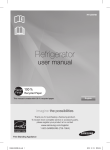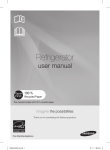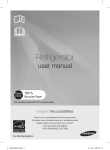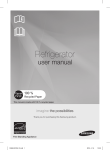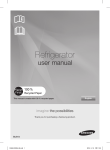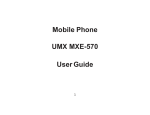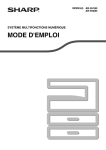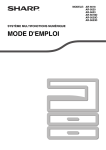Download UMX MXC-570 User guide
Transcript
Mobile Phone User Guide 1 Contents 1. Safety and Cautions… …………………………………………………………………………………………7 2. Look and Feel… …………………………………………………………………………………………………8 3. Getting Started………………………………………………………………………………………………… 10 Box contents…………………………………………………………………………………………………… 10 Installing the battery… …………………………………………………………………………………… 11 Charging your battery……………………………………………………………………………………… 11 MicroSD Card Loading……………………………………………………………………………………… 12 4. Essential Topics… …………………………………………………………………………………………… 13 Communication Control keys…………………………………………………………………………… 13 Navigation keys and Soft keys… ……………………………………………………………………… 14 Standby screen………………………………………………………………………………………………… 14 The Keypad… ………………………………………………………………………………………………… 14 Backlight………………………………………………………………………………………………………… 14 Alert modes… ………………………………………………………………………………………………… 15 5. Display Icons…………………………………………………………………………………………………… 15 6. Basic Operations……………………………………………………………………………………………… 17 Turning on the phone……………………………………………………………………………………… 17 Turning off the phone……………………………………………………………………………………… 17 2 Answering a call……………………………………………………………………………………………… 17 Dialing a phone number…………………………………………………………………………………… 17 Rejecting an incoming call… …………………………………………………………………………… 17 Dialing a number from call history…………………………………………………………………… 18 Ending a call… ………………………………………………………………………………………………… 18 Dialing a number from Contacts… …………………………………………………………………… 18 Adding a Contact……………………………………………………………………………………………… 18 Silencing a ring……………………………………………………………………………………………… 19 Adjusting the volume during a call…………………………………………………………………… 19 Missed call… …………………………………………………………………………………………………… 19 7. Using the Menu… …………………………………………………………………………………………… 20 Accessing the main menu………………………………………………………………………………… 20 Returning to the previous menu… …………………………………………………………………… 20 Returning to the standby screen from anywhere in the menu… ………………………… 20 8. Messages………………………………………………………………………………………………………… 22 New text Message (SMS)… ……………………………………………………………………………… 22 Inbox… …………………………………………………………………………………………………………… 23 Outbox… ………………………………………………………………………………………………………… 23 Sentbox…………………………………………………………………………………………………………… 24 Draftbox… ……………………………………………………………………………………………………… 24 3 Template………………………………………………………………………………………………………… 24 Deferred… ……………………………………………………………………………………………………… 25 Hot Messages… ……………………………………………………………………………………………… 25 Settings…………………………………………………………………………………………………………… 25 Delete……………………………………………………………………………………………………………… 25 Voice Mail… …………………………………………………………………………………………………… 25 Picture Messaging (MMS)………………………………………………………………………………… 25 Create a Picture Message (MMS)… …………………………………………………………………… 26 Inbox… …………………………………………………………………………………………………………… 26 Outbox… ………………………………………………………………………………………………………… 27 Drafts……………………………………………………………………………………………………………… 27 Sent………………………………………………………………………………………………………………… 27 Templates… …………………………………………………………………………………………………… 28 Settings…………………………………………………………………………………………………………… 28 9. Contacts… ……………………………………………………………………………………………………… 29 To enter a contact… ………………………………………………………………………………………… 29 To dial from your contacts list… ……………………………………………………………………… 29 Contact list……………………………………………………………………………………………………… 29 Create New Contacts… …………………………………………………………………………………… 29 Group……………………………………………………………………………………………………………… 29 4 Set Speed Dial… …………………………………………………………………………………………… 30 Memory info… ……………………………………………………………………………………………… 30 10. Downloads… ………………………………………………………………………………………………… 30 11. Tools & Games… …………………………………………………………………………………………… 30 Alarm… ………………………………………………………………………………………………………… 31 Notes… ………………………………………………………………………………………………………… 31 Calculator……………………………………………………………………………………………………… 31 Stopwatch… ………………………………………………………………………………………………… 32 World Time…………………………………………………………………………………………………… 32 Calendar… …………………………………………………………………………………………………… 32 Downloads… ………………………………………………………………………………………………… 33 Games…………………………………………………………………………………………………………… 33 12. Call History…………………………………………………………………………………………………… 34 Missed calls…………………………………………………………………………………………………… 34 Received calls………………………………………………………………………………………………… 34 Dialed calls… ………………………………………………………………………………………………… 35 Delete log……………………………………………………………………………………………………… 35 Call time… …………………………………………………………………………………………………… 35 13. Profiles… ……………………………………………………………………………………………………… 35 5 14. Settings………………………………………………………………………………………………………… 37 Phone Setup… ……………………………………………………………………………………………… 37 Display Setup………………………………………………………………………………………………… 37 Call Setup……………………………………………………………………………………………………… 37 Security Setup… …………………………………………………………………………………………… 38 Phone Info… ………………………………………………………………………………………………… 39 15. Internet………………………………………………………………………………………………………… 39 16. Camera Operation… ……………………………………………………………………………………… 40 17. Multimedia… ………………………………………………………………………………………………… 40 Audio Player… ……………………………………………………………………………………………… 41 Camera… ……………………………………………………………………………………………………… 41 Recorder… …………………………………………………………………………………………………… 42 Gallery… ……………………………………………………………………………………………………… 42 18. Bluetooth……………………………………………………………………………………………………… 43 19. Text Input Method… ……………………………………………………………………………………… 44 Appendix I Common Fault Diagnoses… ……………………………………………………………… 45 Appendix II Abbreviations and explanations… …………………………………………………… 46 6 1. Safety and Cautions • Switch off the mobile phone in the vicinity of chemical plants, gas stations and other locations containing explosive objects. • Keep the mobile phone away from small children. • Switch off the mobile phone as instructed where signs are present. • Switch off the mobile phone before boarding planes and during flight. • Obey the local laws while driving. When hands free function is available, use the hands free calling device to ensure safety. • Take special care when using the mobile phone in the vicinity of such devices as pacemakers, hearing aids and electro-medical equipment, which may be affected by the mobile phone. When using other medical equipment, verify with suppliers and medical staff that the equipment will not be affected. • There is no warranty or guarantee for accessories not produced by the original mobile phone manufacturer. • Never attempt to disassemble the mobile phone. Opening the unit may void any warranty. • Attempting to charge the mobile phone without the battery installed can damage the phone and create a fire hazard. • Charge the mobile phone in a well-ventilated environment, and keep it away from flammable or explosive objects. • To avoid demagnetization, keep the handset away from magnetic substances such as magnetic discs or credit cards. • Keep the handset away from liquids. Remove the battery if the handset gets wet. Do not attempt to use the mobile phone under these circumstances. • Avoid using the mobile phone in extreme temperature environments. Never leave the mobile phone exposed directly to sunlight or in an extremely humid or dust-filled environment. • Do not clean the handset with liquids or detergents. • Do not drop the handset or subject it to strong pressure or any other form of abuse. 7 • The original mobile phone manufacturer will not honor any warranties or guarantees if the above instructions are not followed by the mobile phone user. • Please recycle the Lithium-ion batteries or dispose of them properly. Do not dispose of the batteries by throwing them into the household waste. 2. Look and Feel 8 Back cover 9 Right side Left side 3. Getting Started Box contents • 1 phone • 1 battery • 1 microUSB wall charger • 1 user manual • 1 user quick start guide Installing the battery 1. Remove the rear cover of the phone. There is a slot at the bottom rear of the phone for a coin or fingernail. 2. Place the battery in the opening. Be sure that the contacts align between the phone and battery. 3. Replace the rear cover. 10 Warning: If the phone is on when removing the battery, you may lose stored information. Charging your battery The phone comes with a 2 piece charger (USB cable and AC adapter) To charge the phone: 1. Connect the USB cable to the AC adapter. 2. Connect the AC adapter to the wall power socket. 3. Remove the USB cover on the lower left side of the phone. 4. Connect micro USB connector on the USB cable to the phone. The phone can also be charged from a USB port on a computer. 11 • While the battery is charging, the battery symbol will gradually scan from right to left. • A new battery must be fully charged before it is used for the first time. • To keep the battery functioning optimally, it is recommended that you occasionally discharge the battery fully by consuming the power until the phone is switched off automatically. • During the course of charging, it is normal for the phone and the battery to heat up slightly. The phone will automatically protect itself when battery temperature rises to control temperature variation by extending the charging time. • The handset will give an alert as the battery is running out. When the power has run out, the handset will be switched off automatically. • Actual time of usage of the battery varies according to different operation modes and settings of network base station. If you use the phone when battery is rather low, the phone may switch off automatically. • You may choose to charge the battery under power-off or standby state. If the phone is charged under power-off state, it will start and display the graphic denoting that the unit is charging. • When the battery is fully charged, charging operation stops automatically. The battery symbol on the screen will maintain a graphic showing that the battery is full. At this time, please unplug the charging cable. • Calls can be made while charging. MicroSD Card Loading The MicroSD card slot is located underneath the battery. Please follow the battery installation instructions above to access the MicroSD card slot. The MicroSD card slot is located in the upper right corner of the battery well. 12 1. To insert the MicroSD card, unlock and open the cover by gently sliding the microSD card slot cover in the upward direction until it clicks. 2. Lift the cover, place the MicroSD card in the slot so that the contacts of the microSD card and the phone mate. There is an outline of the card to ensure the card seats properly in the slot. 3. Close the cover, and lock the MicroSD card slot by gently sliding the cover in the downward direction until it clicks. 4. Reinsert the battery and back cover, following the battery instructions above. 4. Essential Topics Communication Control keys The Answer /Send key is used for answering a call, making a call (after a number has been entered), or for dialing from the call history. The End/On/Off key is used for ending a call (during dialing and communication state), or for exiting a menu to 13 return to standby menu. Pressing and holding this key will switch the phone on or off. Navigation keys and Soft keys The Navigation key is used to scroll across the screen. The button at the center of the Navigation key is used to Select an item. The Left Soft key is used to enter the menu. The Menu Return/Right Soft key is used to return to the previous menu. The functions of the two soft keys depend on the application and the functions that are being accessed. The End/On/Off key is used to return to the standby screen from anywhere in the menu. Standby screen The Standby screen provides user the ability to access 5 common and frequently used icons: Contacts, Messages, Multimedia, Calendar and Info Portal. The Navigation key is used to scroll across the icons and the Select button is used to make the selection. The Keypad Keys from 0 to 9, * and # are used for dialing. Inputting password, letters, symbols etc., is accomplished by the QWERTY keyboard. See the section on input method for further details. Backlight After the mobile phone is in standby for a period of time (length of time is set by the user), the phone will turn off the screen backlight to save power. If the screen backlight goes out, you can press any key on the phone’s keypad to turn on the backlight again. Backlight off delay time can be changed by the following steps: 14 1. From the Standby screen, press the Left Soft key 2. Select Settings 3. Select Display Setup 4. Select LCD Back Light 5. Select either 10s, 20s, 30s or Always on Alert modes There are multiple user-selectable tones available for text message and call notifications. Please follow the paths below for selecting the modes and the specific tones for each type. For Text message alerts: 1. Select Profiles from the main menu 2. Select one of the Profile Settings (Normal, Loud, Vibrate, or Silent) 3. Select Personalize 4. Select Incoming call alert / Ringtone / Message alert tone / Roaming Ringtone 5. Select the tone 5. Display Icons Signal strength received by the antenna 15 Battery level indicator Alarm clock Vibrate icon Unread messages Ring icon Silent Vibrate first then ring Missed call Keypad locked Roaming Bluetooth Create new text message Inbox Audio player Outbox Camera Sentbox Recorder Draftbox Search Delete 16 6. Basic Operations Turning on the phone Press the End/On/Off key and hold for 5-6 seconds. The phone will automatically search the network as long as the phone has no password protection. After the phone has registered on the network, the signal strength will be displayed at the top right corner of the screen. The phone is now in the standby state and you can make or answer a call. Your phone remains in a searching state if it fails to find the available network system. If a password for the phone is required after it is switched on, please input the password, and then press the right soft key for confirmation. After unlocking, the phone will display the signal strength. Turning off the phone Press the End/On/Off key and hold for 5-6 seconds. Warning: If you switch off the phone by removing the battery, you may lose stored information. Answering a call Press the Answer/Send key. Dialing a phone number In the standby state, enter the telephone number (include country and area codes if necessary) and press the Answer/Send key. Rejecting an incoming call Press the End/On/Off key. 17 • The call will go directly to voicemail, if that service is active. • If you have subscribed to caller ID service, then during an incoming call the caller ID will be displayed on the screen. If this number is already saved in the contacts list then caller’s name will also be displayed on the screen. Note: If you have subscribed to the call forwarding services, incoming calls may be forwarded to the specified number automatically. Dialing a number from call history Press the Answer/Send key, select number from the list and press the Answer/Send key again. Ending a call Press the End/On/Off Key. When a call is ended, the call timer stops and the text ‘Call Ended’ is displayed on the screen. Dialing a number from Contacts 1. Select Contacts from the main menu 2. Select Contact List 3. Scroll through the list and select the contact to dial 4. Press the Answer/Send key to dial the number Adding a Contact To add a new contact 1. Select Contact icon from standby menu 18 2. Press Left Soft key to select Options 3. Select Create New Contact 4. Select Name to enter name using key pad 5. Press Left Soft key to select OK 6. Select contact number 7. Press Left Soft key to select Edit 8. Enter contact numbers 9. Press Left Soft key to select OK 10. Press Save then Left Soft key to select Yes to save contact Silencing a ring Press the # key and hold for 3 seconds. To change from ringtone to vibrate, Press the # key and hold for 3 seconds. Press the # key again to revert back to ringtone. Adjusting the volume during a call During a conversation, you may press the volume up and down key (on the right side of the phone) to adjust the volume of earpiece. Missed call If there are missed calls, the missed call symbol will be displayed on the main screen. Missed calls can be viewed by selecting the Call History icon on the main menu. 19 7. Using the Menu Accessing the main menu Press the Menu/Left Soft key. Returning to the previous menu Press the Menu Return/Right Soft key. Returning to the standby screen from anywhere in the menu Press the End/On/Off key. Navigating the menus Use the Navigation key, then press Select key (in the center of the Navigation key). The standby screen menu has five options, Contacts, Messages, Multimedia, Calendar and Info Portal. Standby Screen Menu Selection Contacts MessagesMultimediaCalendar 20 Info Portal By pressing the Menu/Left soft key, the following 12 main menu icons can be viewed. Messages Call History Contacts Multimedia Camera Info Portal Internet Tools & Games Profiles Settings Bluetooth Downloads Each set of menus is further divided into multi-item sub-menus. Menu functions may let you set, check or change the phone’s various functional settings to meet your personal requirements. Please refer to the following ‘Menu option list’ for selection of the functions you require. 21 8. Messages Messaging is a network service. You may be required to subscribe to the service from your network operator prior to sending and receiving text messages. A message is sent to the messages center of the network, then to the targeted user by the network. If the targeted user’s phone is off or out of network area, the network will store the message temporarily. When the phone receives a new text message, you will be prompted according to setting and the Unread Messages icon will appear at the top of the main screen to indicate unread text message. To open and read an incoming Text message 1. Select the Messages Icon, then 2. Select the type of Message a. Select Text Messaging (for simple text messages, up to 140 characters), then select Inbox b. Select Picture Messaging (for attached, multimedia files (photos, video, audio, etc), then select Inbox New text Message (SMS) You can create a text message in this menu. Every text message has a capacity of 140 characters. To create a new text message 1. Select Messages icon 2. Select Text Messaging 3. Select New Text Message 4. Use the key pad and type your message Once the text has been entered, the following options are available, by pressing the left soft key. 22 •Send to: send text message •Insert: 1. Insert Contact info: Insert contact number. 2. Insert text template: Insert common phrase in the text message. It provides you with 12 common phrases. • Sending Options: Set delivery priority, delivery report, immediate/schedule delivery • Text Entry: Select input method (see Text Input Method section) • Save to Drafts: Save to outbox. • Cancel Message: Return to information list interface Inbox The Inbox is used for reading text messages received. In the inbox, the phone can store up to 50 text messages. You may press up and down-navigation key to browse the message list. In the message Read mode, the following options are available. • Reply: Reply to the text message you are currently reading. • Forward: Forward the text message you are currently reading to others. • Move to Hot Messages. • Delete: Delete the text message you are currently reading. Outbox This feature is used to store sent and failed messages. In the message Read mode, the following options are available. • Send: Send the message currently being read. • Forward: Forward the message currently being read (it can be edited). 23 • Delete: Delete the message currently being read. • Delete Multiple: Delete multiple items. • Clean up Message: Delete all Outbox messages. • New Text Message: Create a new text message. Sentbox The Sentbox is used for storing the text messages you have sent and selected the Save and Send option in the Send to menu. • Delete: Delete the message currently being read. • Delete Multiple: Delete multiple items. • Clean up Message: Delete all Outbox messages. • New Text Message: Create a new text message. Draftbox After editing a new text message, choose “Save”. The message will be saved into the draft box. • Delete: Delete the message currently being read. • Delete Multiple: Delete multiple items. • Clean up Message: Delete all Outbox messages. • New Text Message: Create a new text message. Template There are 12 common short phrases stored in the phone. You can add, then edit or delete your own common phrases. 24 Deferred Lists messages that have been deferred sending. Hot Messages Stores messages that the user deems are important or ‘hot’. Settings • Auto Delete: On/Off • Memory Status: Displays the amount of memory being used for Contacts and text messages. • Signature: Set signature information. Delete • ALL: Delete all text messages stored in the outbox, inbox, sentbox, outbox. • Inbox: Delete all text messages in the inbox in the phone. • Outbox: Delete all text messages stored in the outbox. • Sentbox: Delete all text messages in the sentbox in the phone. • Draftbox: Delete all text messages in the draftbox in the phone. • Voice Mail: Delete all messages in voicemail. Voice Mail By selecting the Voice Mail menu, the phone will automatically access the Voice Mail service. The Voice Mail service can also be accessed by holding the “1” key in standby mode. Picture Messaging (MMS) Your cell phone can also send and receive MMS. This means you can send messages that contain photos, sounds, and text through a MMS service. When sending a MMS message, the receiver must be using a MMS compatible cell phone in order for them to 25 view your message. Note: This feature can only be used with a network provider or service that supports MMS. MMS messages can only be received and viewed by devices with MMS compatibility or e-mail features. Please contact your local network operator for setting up MMS messaging. Create a Picture Message (MMS) To create a Picture Message 1. Select Messages icon 2. Select Picture Messaging 3. Select Create Picture Messaging Within Create Picture Messaging, you can enter the following fields: i. Receiver: Set the number or e-mail address of the receiver. ii. Edit Content: Edit the content of the MMS. Press “Edit” to enter the following options. • E-mail address. • Insert: You can insert images, sounds or other elements using the cell phone or T-FLASH. • Preview: Preview the inserted multimedia elements. • Add: You can add a new page, theme, number to CC, number to BCC, or Slideshow Time: Set the time when the images change in the previewed multimedia message. 4. Press the Left Soft key for the options to Send, Add, Save as draft, Save as Template. Inbox This menu allows you to review your received MMS messages. • Open: View the content of a MMS message. • Reply: Reply to the sender with a MMS, text, or e-mail message. 26 • Forward: Forward the selected MMS message to another person. • Delete: Delete the current MMS message. • Delete All: Delete all the MMS messages in the Inbox. • Lock/Unlock: When in locked mode, message cannot be deleted. Outbox MMS messages that failed to send or are being sent are stored in the Outbox. The following operations can be performed on the messages in the Outbox: • Resend: Resend the selected MMS message. • Delete: Delete the current MMS message. • Delete All: Delete all the MMS messages in the Inbox. • Lock/Unlock: When in locked mode, message cannot be deleted. Drafts MMS messages can be optionally stored in Drafts after being edited. The following operations can be performed on messages in Drafts: • Forward: Forward the selected message. • Delete: Delete the current MMS message. • Delete All: Delete all the MMS messages in the Inbox. • Lock/Unlock: When in locked mode, message cannot be deleted. Sent MMS messages there were successfully sent are stored in Sent. The following operations can be performed on messages in Sent 27 • Send Again: Resend the selected MMS message. • Forward: Forward the selected message. • Delete: Delete the current MMS message. • Delete All: Delete all the MMS messages in the Inbox. • Lock/Unlock: When in locked mode, message cannot be deleted. Templates Edited MMS messages can be stored in Templates. Settings This menu allows you to make the following settings to the configuration for sending and receiving messages. • Profile: Select a Public mobile or User-defined Network. • Send: Save sent items: Set to enable or disable the save sent items. Delivery time: Set the delivery time as Immediate, 1 hour, 3 hours, 6 hours, or 12 hours. • Receive: Retrieval Mode: Set the retrieval mode as automatic or manual. • Edit Settings: Signature: Set to enable or disable the signature. Slide Time: Set the switch time when previewing MMS message slideshows to 2 seconds, 5 seconds, 8 seconds, or 10 seconds. • View Mode: Set the preview time to manual or automatic. • Memory Status: Display the use rate and storage space of received and sent MMS messages. • Restore default: Restore settings to their defaults. 28 • Save Picture Messages: Select the storage location as internal memory card or cell phone. 9. Contacts To enter a contact 1. From the Main Menu select the Contacts Icon 2. Select Create New Contact 3. Enter the contact information in the various fields 4. Select Save to store the contact information To dial from your contacts list 1. From the Main Menu or Standby screen select the Contacts Icon 2. Select Contact List 3. Select the contact 4. Highlight the contact’s phone number you would like to dial 5. Press Answer/Send key to dial the phone number In the Contacts menu from the Menu screen the following options are available: Contact list Display all contacts. Create New Contacts Allows the user to create new contacts in the contract book Group You can set 10 different groups. 29 Set Speed Dial Enables the user to assign speed dial keys to a phone number in the contact list. Speed dial number 1 is reserved for voice mail; 2 through 9 can be set by the user. Memory info Display the memory status of the phonebook in the phone. 10. Downloads This phone provides access to the BREW ™ (binary runtime environment for wireless) catalogue downloading feature. The BREW Shop lets users browse the carrier's Application Download Server to see what applications are available for purchase or trial. From the main menu screen, select the Download Icon. Within the Download menu, there are two options: Downloads and Settings, plus a Help feature. Within the Downloads, you can select Catalogue or About. Within the Settings menu, you can select Order Apps, Move Apps, Manage Apps, Main Menu View, Screen Savers or View Log. 11. Tools & Games Select the Tools & Games Icon from the main menu, and then select Tools or Games. Under the Tools section, the following Items apply. 30 Alarm You may set up to 6 alarms. 1. Press the up and down-navigation key in the tools main menu and select Alarm. 2. Press the up and down-navigation key to select one of the alarms and press the left soft key to access the alarm setting. 3. Press the left and right-navigation key in the alarm clock setting interface to select alarm clock setting content. You may set the alarm clock using State (On/Off), Time, Mode and Prompt. 4. The AM/PM is set by pressing the center of the navigation keys. 5. When you have selected and set each item, press the up and down-navigation key to select the next line; when you have selected time, you can input the time directly. Notes This function is a place to write notes to yourself, assign a type of note and store them. 1. Select Notes 2. Select Create Note 3. Save Calculator The Calculator can perform four standard operations (add, subtract, multiply, divide). Use 0-9 keys to input a value. The layout of the calculator matches the keypad, so that multiplication is shown with the “*” key, the enter key is the Left Soft Key sign, addition is with the “+” key and so on. You can also press the navigation keys to select one of the four operations: add, subtract, multiply and divide. 31 1. Press the number keys to enter a value 2. Select an operation 3. Press numeric keys to input the second operation value 4. Select the = key. The result will be displayed on the screen. To perform multiple mathematical operations, you must press equal (=) after each operation. Stopwatch This unit provides two stopwatch functions: common mode and loop mode. The Common Mode is a simple stopwatch, on/off and reset. 1. Press “Select” to start timing. 2. Press Select or left soft key to stop. 3. Press again to continue timing. If there is a time noted, press the right soft key to clear. The Loop Mode is so that additional time segments can be added, started and stopped to record various activities within the event. The “add” button adds another loop while recording the previous loop’s time. World Time To view the time in different locations of the world, scroll right/left across the map. Calendar You can view the current date or scroll the calendar to view other months. You can also view weekly or daily calendar entries, by going to: 1. Select “Option” 2. Select Week View or Day View Schedule: You may schedule an event into the calendar, with date, time and an alarm to notify you of that 32 event, by going to: 1. Scrolling to a date, 2. Select “Option” 3. Select “Make a note” a. Type of event: Meeting, Birthday, Memo, etc. b. Entering Subject, Location, Time, etc c. Repeat, Alarm, Alarm Date d. Done e. Save Downloads The Download menu can be accessed from this level of the menu as well as from the main menu. See the section above for details. Games This handset provides two full-graphic games: Russian Block and Snake. 1. Select Games from the menu to access the game list. 2. Press the Menu/Left Soft key to confirm. 3. When the game interface and description of the selected game appears, press the Menu/Left Soft key again to start the game. Both games allow turning the audio On/Off and provide Help and High Scores. Please see the menu for each game for Rules and Help. 33 12. Call History Call History can be accessed from the menu screen by selecting the Call History icon from the main menu. Missed calls If there are missed calls, you can view the detailed information of the missed calls in the ‘missed calls’ menu. Each record contains the number (and the contact name if number is already in the phonebook), date, time etc. Press the up and down-navigation key to view the information of other missed calls. Press the ‘Call control’ key to dial the selected number and press the right soft key to return to higher-level menu. Missed calls are divided into the following two situations: 1. If the number is not stored in the phone, the phone number will be displayed in the missed call list. Select the number and press the left soft/menu key to access the sub-menu of this missed call, which has the following 5 items: • Delete: Delete this missed call number record. • Save to Contacts • Dial • Send SMS: Send text message to this missed call number. • Blacklist: Block all incoming calls from this number 2. If this number is already stored in the phone, the caller’s name will be displayed in the missed call list. Received calls The phone saves the 20 most recently received calls automatically. Functional operation and display mode is the same as those of missed calls. 34 Dialed calls The phone saves the 20 most recently dialed calls automatically. Functional operation and display mode is the same as those of missed calls. Delete log • Delete Missed Calls: Delete all records of missed calls. • Delete Received Calls: Delete all records of received calls. • Delete Dialed Calls: Delete all records of dialed calls. • Delete All: Delete all records of recent calls. Call time • Last Call Time • Total Dialed: Total of all dialed calls time since the timer was reset last time. • Total Received: Total of all received calls time since the timer was reset last time. • Total Call Time • Total Life Time 13. Profiles The Profiles setting is used to customize the phone’s alerts and ringtones. To select and personalize the Profile settings, select the Profiles icon from the main menu. There are five predefined profile settings which can be customized: Normal, Loud, Vibrate, Silent, and Airplane Mode. 35 Note: in Airplane Mode, please consult airline staff about the use of Airplane Mode in flight. Turn off your phone whenever instructed to do so by airline staff. Airplane Mode turns off your phone’s calling features in locations where wireless phone use is prohibited. You cannnot make or receive calls in Airplane Mode, but you can use your phone’s other non-calling features Activate Set to be current active profile. Personalize You are able to customize the following settings for each of the above choices: • Incoming call alert: Alert method for incoming calls. • Voice volume: Set the speaker volume. • Ringtone: Select the incoming ring tone. • Ring volume: Set the ring volume for incoming calls. • Vibrating alert: Select whether or not to enable vibration. • Message alert tone: Select the text message alert tone. • Roaming Ringtone • Keypad tone: Set the keypad tone. • Auto Answer: Set auto answer time. • Speakerphone: Select whether or not to enable the speaker. 36 14. Settings Settings features can be accessed from the menu screen by selecting the Settings icon from the main menu. Phone Setup • Language: Choose English or French • Greeting: Switch between Enable and Disable. The greeting is shown when the phone is powered on and can be edited by highlighting the current greeting and pressing the left soft/menu • Clock Format: Set between 12 hour (w/AM and PM) or 24 hour. • Roaming: Select Automatic to enable roaming or Home Only to disable roaming. • USB Disk Mode: Enables the transfer of date between a PC and the installed microSD card on the phone using the data cable. Display Setup • Wallpaper: Select a picture as the background image on the phone. • LCD Backlight: The backlight time can be set to turn off after 10, 20, or 30 seconds. It can also be set to always on, however the longer a backlight is on the faster the battery will drain. • Brightness: You can select the brightness level of the LCD backlight using the left/right navigation key. Call Setup • Call Duration Reminder: Set the reminder to sound during calls at 45 seconds, 50 seconds, 55 seconds, or off. • Call Connect Notification: If this feature is turned on, then a notification will sound each time a call is connected. 37 • Blacklist: You can set up a blacklist. After enabling the blacklist, the phone numbers listed in the blacklist will not be able to call this phone. o Status: Disable/Enable. o Blacklist List: Up to nine blacklisted entries can be added. You can edit the list through this menu. Security Setup To make changes in the Security menu, you must correctly input the phone password. The initial password is 1234. • Phone Lock: If “Enabled”, when the phone is powered on you will be prompted to enter the phone’s password correctly to use the phone. • Keypad Lock: The keypad lock can be set to be enabled after 5 seconds, 30 seconds, 60 seconds, or 5 minutes. To unlock the keypad, press “*” then the Answer/Send key. Even when locked, you may answer an incoming call. • Call History Lock: If enabled the phone will require the password to be entered each time you access the phone’s Call History. • Phonebook Lock: If enabled, the phonebook cannot be viewed until the password is entered. • Message Lock: If enabled, the phone will require the password to be entered to access messages. • Change Password: Change the password using this option. The Old Password must be entered before a new one is accepted. Enter the same new password twice and press the left soft/menu key to confirm. The new password will then become effective. During this course you may press the right soft key to discard the change at any time and return to higher-level menu. You can create separate passwords for the phone lock, the call history lock, the phonebook lock, and the message lock. • Restore Factory Settings: This function is used for restoring to the default factory settings. 38 Phone Info Displays the information about the phone. 15. Internet To access the Internet, Select Internet Icon from the main menu. This feature allows your phone to browse the internet. • Home Page: A home page can be saved with each mode. When using WAP to browse, the home page for this mode will first be accessed. • Enter URL: Enter the URL for the website to be connected. • Search: Highlight to select a search engine to perform searches, then enter text criteria To search on. • Search: Enter key search words • History: You can review the latest accessed web pages. • Bookmarks: Multiple bookmarks can be created. Enter the Options menu and you can perform the following operations on Bookmarks: Open: Log in to the selected web address. Add bookmark: Add a new bookmark. Delete bookmark: Delete the selected bookmark. Delete all bookmarks: Delete all the bookmarks. Edit bookmark: Edit the name and web address of the selected bookmark. Lock bookmark: Lock the bookmark. New directory: Add a new directory. 39 Details: View the details on the selected bookmark. Reset: Restore default settings. • Push Box: Store information on messages to notify the user about WAP site messages. • Save web pages: Use to save a page for reviewing the web page later. • Advanced Options: Advanced options are primarily used to configure certain internet parameters and information. • About: Display browser and platform version numbers. • Exit Browser: Exit the browser and return to the menu interface. 16. Camera Operation To activate the camera (from the standby mode) press the Camera key at the lower right side of the phone. The camera can also be accessed from the menu screen by selecting the Camera Icon. The camera can be accessed in either of three ways: simply by pressing the button on the side of the phone, thru the main menu or thru the multimedia menu. Once you are in the camera interface, you can use this feature to take pictures as you wish. Select “Camera” to enter the interface. Note: Please follow local laws and regulations when using this cell phone to take pictures. 17. Multimedia Multimedia features can be accessed by selecting the Multimedia Icon. 40 Audio Player The music player is provided for you to play all music file types stored on the cell phone or storage card. Supported music file formats include: MP3, MIDI, AMR, AAC, WAV, and QCP. The music player interface icons are sequentially: Previous, Pause, Play, Stop, and Next. You can move the cursor using the left and right keypad and then press the “OK” key to perform an operation. Press the left keypad to enter to options. The functions for the “Options” provided are as follows: • Add To List: New songs can be added from the file manager. • Play: Play the currently selected song. • Play List: After selected a play list, the music player interface will display the items in the list. They can be play in order or songs can be selected from the list. • Repeat: Repeat the song. • Bluetooth Playback: After connecting a Bluetooth device, the music can be heard through Bluetooth earphones. • Delete: Delete the currently selected song. • Delete All: Clear the play list. • Artist Note: When adding new music to the phone, select “Update Playlist” at the first “Option” screen.) When the Audio player is active, the buttons on the left side of the phone provide Rewind/Previous Selection, Pause/Play and Forward/next Selection choices. Camera The camera is also accessible within this menu screen. See the section on Camera for further details. 41 Recorder This feature allows the recording of voice through the phone’s microphone. The files will be stored in the phone’s memory and the size of the file depends upon the amount of memory available. Standard functions in this feature are: • Record • Play • Pause • Stop • Rewind • Fast Forward Note: Please obey all applicable laws when recording conversations. Gallery This phone provides memory space for use by the user. SD Micro cards (of optional capacity) are also supported. You can use these features to easily manage the directories and files of all forms stored on the cell phone or SD Micro card. 1. Enter Gallery 2. Go to “Phone” (or “Card” if available) 3. Select Open: Use this function to enter the root directory of the memory. Default system directories, created data directories, and account files will be listed at the root directory (the root directory will only contain system folders the first time the phone is turned on or if the user has yet to create any directories). 42 4. Or click “Options” to access the following operations: • Manage: The following actions can be performed on the files listed: copy, move, delete, rename, and view properties. Add Option in the Manage menu: • Mark • New Directory • Memory Status: Display available space and total capacity. 18. Bluetooth The Bluetooth features of the phone can be accessed by selecting the Bluetooth Icon from the menu screen. To set up a new Bluetooth device: 1. Select Device Search: When a Bluetooth device is enabled, all Bluetooth hands free devices and Bluetooth devices will be searched for. Bluetooth devices are then added and paired. 2. After detecting a Bluetooth hands free device, a Bluetooth password must be entered to perform the pairing. (Bluetooth passwords are set by other Bluetooth devices.) 3. Once pairing completes, it will connect with the device. Other options include: 1. Discoverable: Enable this function find devices within three minutes. 2. Found Devices: Display detected devices. 3. Manage: List the devices connect to the cell phone. Bluetooth hands free devices and Bluetooth devices can be deleted and configured. Pair: Pair with the device selected. Remove: Remove the selected device from the list. 43 Browse Files: When browsing files, the selected device must be successfully paired. Setup Bluetooth: Enable and disable Bluetooth, rename, and device status. 19. Text Input Method This handset supports full English and French. You can set the language under the path [Settings] > [Phone Setup] > [Language]. Multiple text entry modes are available in the SMS text input screen. By selecting, ‘More” and then ‘Text Entry,’ the mode can be changed. The icon in the upper left of the SMS screen changes to show the modes. • Abc –first letter capitalized • abc –all letters lower case • ABC –all letters upper case • En –predictive text in English • Fr–predictive text in French • 123-numeric In the predictive text modes, after the first two letters are input, suggestions to the word are noted at the bottom of the screen. By pressing the ‘navigation’ key to the right, additional words are presented. By selecting the word and pressing the ‘select’ key, that word is entered. Sym This key brings up a separate screen showing commonly used symbols. This is active for one keystroke only. Cap Changes the case of letters for one keystroke, reverting back to standard case with the next key pressed. Alt Changes the key from letter to the related number or punctuation, for one keystroke only. 44 Appendix I Common Fault Diagnoses Trouble Possible reasons The phone cannot be switched on 1. Check to make sure battery is charged 2. Check to make sure battery is installed properly Battery cannot be charged 1. Check if the charger is connected with the phone correctly. 2. Check if the charger is connected with the socket correctly. 3. Check to make sure that the battery is holding charge. The performance of the battery will degrade over time. Fail to link the network 1. The signal is too weak, or there may be some radio interference. View the signal indicator on the screen to see whether any bars are showing Cannot make a call Check to make sure the phone is registered in the network. Check whether the screen displays signal indicator. Cannot answer a call 1. Check to make sure the phone is registered in the network. 2. Enable the ‘call forwarding’ function 3. Check to make sure the ‘Blacklist incoming’ function is enabled. Unable to use some functions Consult with network operator for whether it supports these functions and whether subscription is required. 45 Appendix II Abbreviations and explanations MMS Multimedia Message Service SMS Short Message Service *Coverage disclaimer: Various services through this device, such as roaming, may require upgrades or additional charges from the carrier. Please contact your provider for additional information. Disclaimer Note: Some of the contents in this printed material may differ from your phone depending on the software level and/or your service provider’s requirements. For details pertaining to the warranty terms for your phone model, please contact customer service at 1.877.999.5055 or visit a store. 46 FCC Regulations: This mobile phone complies with part 15 of the FCC Rules. Operation is subject to the following two conditions: (1) this device may not cause harmful interference, and (2) this device must accept any interference received, including interference that may cause undesired operation. This mobile phone has been tested and found to comply with the limits for a Class B digital device, pursuant to Part 15 of the FCC Rules. These limits are designed to provide reasonable protection against harmful interference in a residential installation. This equipment generates, uses and can radiated radio frequency energy and, if not installed and used in accordance with the instructions, may cause harmful interference to radio communications. However, there is no guarantee that interference will not occur in a particular installation If this equipment does cause harmful interference to radio or television reception, which can be determined by turning the equipment off and on, the user is encouraged to try to correct the interference by one or more of the following measures: -Reorient or relocate the receiving antenna. -Increase the separation between the equipment and receiver. -Connect the equipment into an outlet on a circuit different from that to which the receiver is connected. -Consult the dealer or an experienced radio/TV technician for help. Changes or modifications not expressly approved by the party responsible for compliance could void the user‘s authority to operate the equipment. The antenna(s) used for this transmitter must not be co-located or operating in conjunction with any other antenna or transmitter. 47 ▶RF Exposure Information (SAR) This mobile phone meets the government’s requirements for exposure to radio waves. This phone is designed and manufactured not to exceed the emission limits for exposure to radio frequency (RF) energy set by the Federal Communications Commission of the U.S. Government. The exposure standard for wireless mobile phones employs a unit of measurement known as the Specific Absorption Rate, or SAR. The SAR limit set by the FCC is 1.6W/kg. *Tests for SAR are conducted using standard operating positions accepted by the FCC with the phone transmitting at its highest certified power level in all tested frequency bands. Although the SAR is determined at the highest certified power level, the actual SAR level of the phone while operating can be well below the maximum value. This is because the phone is designed to operate at multiple power levels so as to use only the poser required to reach the network. In general, the closer you are to a wireless base station antenna, the lower the power output. The highest SAR value for the device as reported to the FCC when tested for use at the ear is 1.27 W/kg for WWAN Head SAR and when worn on the body, as described in this user guide, is 1.15W/kg for WWAN Body SAR (Body-worn measurements differ among device models, depending upon available accessories and FCC requirements. While there may be differences between the SAR levels of various phones and at various positions, they all meet the government requirement. The FCC has granted an Equipment Authorization for this model phone with all reported SAR levels evaluated as in compliance with the FCC RF exposure guidelines. SAR information on this model phone is on file with the FCC and can be found under the Display Grant section of http://www.fcc.gov/oet/fccid after searching on FCC ID: U46-M570 48 For body worn operation, this phone has been tested and meets the FCC RF exposure guidelines for use with an accessory that contains no metal and positions the handset a minimum of 1.5 cm from the body. Use of other accessories may not ensure compliance with FCC RF exposure guidelines. If you do not use a body-worn accessory and are not holding the phone at the ear, position the handset a minimum of 1.5 cm from your body when the phone is switched on. This device is in compliance with SAR for general population / uncontrolled exposure limits in ANSI/IEEE C95.1-1999 and had been tested in accordance with the measurement methods and procedures specified in OET Bulletin 65 Supplement C. 49 Guide de l'utilisateur du téléphone mobile 50 Table des matières 1. Sécurité et précautions… ……………………………………………………………………………………………………………………… 7 2. Regardez et touchez… …………………………………………………………………………………………………………………………… 8 3. Démarrage… ………………………………………………………………………………………………………………………………………… 10 Contenu de la boîte… ……………………………………………………………………………………………………………………………10 Installation de la pile… ………………………………………………………………………………………………………………………… 10 Charge de la pile…………………………………………………………………………………………………………………………………… 11 Chargement de la carte MicroSD……………………………………………………………………………………………………………12 4. Thèmes essentiels… ……………………………………………………………………………………………………………………………… 13 Touches de commande de communication… …………………………………………………………………………………………13 Touches de fonction (navigation) et touches programmables…………………………………………………………………13 Écran d'Attente……………………………………………………………………………………………………………………………………… 14 Le clavier… …………………………………………………………………………………………………………………………………………… 14 Rétroéclairage… …………………………………………………………………………………………………………………………………… 14 Modes d'alerte……………………………………………………………………………………………………………………………………… 15 5. Icônes d'écran… …………………………………………………………………………………………………………………………………… 15 6. Opérations de base………………………………………………………………………………………………………………………………… 16 Mise en marche du téléphone… ……………………………………………………………………………………………………………16 Mise à l'arrêt du téléphone……………………………………………………………………………………………………………………17 Répondre à un appel… …………………………………………………………………………………………………………………………17 51 Composition… ……………………………………………………………………………………………………………………………………… 17 Refus d'un appel entrant… ……………………………………………………………………………………………………………………17 Composition à l'aide de l'historique des appels… …………………………………………………………………………………18 Fin d'un appel… …………………………………………………………………………………………………………………………………… 18 Composition à l'aide des Contacts…………………………………………………………………………………………………………18 Ajout d'un contact………………………………………………………………………………………………………………………………… 18 Mise en sourdine d'une sonnerie… ………………………………………………………………………………………………………19 Ajustement du volume pendant un appel………………………………………………………………………………………………19 Appel en absence… ……………………………………………………………………………………………………………………………… 19 7. Utilisation du menu……………………………………………………………………………………………………………………………… 19 Accès au menu principal… ……………………………………………………………………………………………………………………19 Retour au menu précédent……………………………………………………………………………………………………………………19 Retour à l'écran d'Attente à partir de tout endroit du menu… ………………………………………………………………19 8. Messages… …………………………………………………………………………………………………………………………………………… 21 Nouveau message de texte (SMS)… ………………………………………………………………………………………………………22 Boîte de réception………………………………………………………………………………………………………………………………… 23 Boîte d'envoi………………………………………………………………………………………………………………………………………… 23 Boîte des messages envoyés… ………………………………………………………………………………………………………………23 Boîte des brouillons………………………………………………………………………………………………………………………………24 Modèle… ……………………………………………………………………………………………………………………………………………… 24 Différé…………………………………………………………………………………………………………………………………………………… 24 52 Messages Hot………………………………………………………………………………………………………………………………………24 Réglages………………………………………………………………………………………………………………………………………………24 Supprimer……………………………………………………………………………………………………………………………………………25 Messagerie vocale… ……………………………………………………………………………………………………………………………25 Messagerie de photo (MMS - messagerie multimédia)…………………………………………………………………………25 Créer un message de photo (MMS)……………………………………………………………………………………………………… 26 Boîte de réception… ……………………………………………………………………………………………………………………………26 Boîte d'envoi… ……………………………………………………………………………………………………………………………………27 Brouillons… …………………………………………………………………………………………………………………………………………27 Envoyé…………………………………………………………………………………………………………………………………………………27 Modèles………………………………………………………………………………………………………………………………………………28 Réglages………………………………………………………………………………………………………………………………………………28 9. Contacts… …………………………………………………………………………………………………………………………………………… 29 Pour saisir un contact…………………………………………………………………………………………………………………………29 Pour composer à partir de votre liste de contacts…………………………………………………………………………………29 Liste des contacts…………………………………………………………………………………………………………………………………29 Créer nouveaux contacts……………………………………………………………………………………………………………………… 29 Groupe…………………………………………………………………………………………………………………………………………………29 Régler composition abrégée………………………………………………………………………………………………………………… 29 Info de mémoire… ………………………………………………………………………………………………………………………………30 10. Téléchargements… ……………………………………………………………………………………………………………………………… 30 11. Outils et jeux… …………………………………………………………………………………………………………………………………… 30 53 Alarme…………………………………………………………………………………………………………………………………………………30 Notes……………………………………………………………………………………………………………………………………………………31 Calculatrice… ………………………………………………………………………………………………………………………………………31 Chronomètre… ……………………………………………………………………………………………………………………………………32 Heure mondiale……………………………………………………………………………………………………………………………………32 Calendrier……………………………………………………………………………………………………………………………………………32 Téléchargements… ………………………………………………………………………………………………………………………………33 Jeux… …………………………………………………………………………………………………………………………………………………33 12. Historique des appels…………………………………………………………………………………………………………………………… 34 Appels en absence… ……………………………………………………………………………………………………………………………34 Appels reçus…………………………………………………………………………………………………………………………………………34 Appels composés…………………………………………………………………………………………………………………………………35 Supprimer relevés… ……………………………………………………………………………………………………………………………35 Durée d'appel………………………………………………………………………………………………………………………………………35 13. Profils… ……………………………………………………………………………………………………………………………………………… 35 14. Réglages… …………………………………………………………………………………………………………………………………………… 36 Configuration du téléphone… ……………………………………………………………………………………………………………… 37 Configuration d'écran… ……………………………………………………………………………………………………………………… 37 Configuration d'appel… ……………………………………………………………………………………………………………………… 37 Configuration de sécurité… ………………………………………………………………………………………………………………… 38 Info de téléphone…………………………………………………………………………………………………………………………………39 54 15. Internet… …………………………………………………………………………………………………………………………………………… 39 16. Opération de la caméra… …………………………………………………………………………………………………………………… 40 17. Multimédia… ……………………………………………………………………………………………………………………………………… 41 Lecteur audio… ……………………………………………………………………………………………………………………………………41 Caméra…………………………………………………………………………………………………………………………………………………42 Magnétophone… …………………………………………………………………………………………………………………………………42 Galerie…………………………………………………………………………………………………………………………………………………42 18. Bluetooth… ………………………………………………………………………………………………………………………………………… 43 19. Méthode de saisie de texte… ……………………………………………………………………………………………………………… 44 Annexe I Diagnostics d'erreurs courantes…………………………………………………………………………………………………… 45 Annexe II Abréviations et explications………………………………………………………………………………………………………… 46 55 1. Sécurité et précautions • Fermez le téléphone mobile à proximité des usines chimiques, des stations-service et autres lieux contenant des objets explosifs. • Gardez le téléphone mobile éloigné des petits enfants. • Fermez le téléphone mobile si les indications le demandent. • Fermez le téléphone mobile avant de monter à bord des avions et pendant le vol. • Obéissez aux lois locales durant la conduite. Lorsque la fonction mains libres est disponible, utilisez le dispositif de mains libres pour assurer la sécurité. • Faites particulièrement attention lorsque vous utilisez le téléphone mobile auprès des appareils tels que les stimulateurs cardiaques, les aides auditives et l'équipement électro-médical, qui peuvent être affectés par le téléphone mobile. Lorsque vous utilisez d'autres équipements médicaux, vérifiez auprès des fournisseurs et du personnel médical que ces équipements ne seront pas affectés. • Aucune garantie ou assurance n'est fournie pour les accessoires qui ne sont pas fabriqués par le fabricant d'origine du téléphone mobile. • N'essayez jamais de désassembler le téléphone mobile. Le démantèlement de l'appareil peut annuler toute garantie éventuelle. • Toute tentative de charger le téléphone mobile sans la pile peut endommager le téléphone et créer un risque d'incendie. • Chargez le téléphone mobile dans un environnement bien ventilé et éloignez-le des objets inflammables ou explosifs. • Pour éviter la démagnétisation, gardez l’appareil éloigné des substances magnétiques telles que les disques magnétiques ou les cartes de crédit. • Gardez l’appareil combiné éloigné des liquides. Retirez la pile si l’appareil est mouillé. N'essayez pas d'utiliser le téléphone mobile dans ces circonstances. • Évitez d'utiliser le téléphone mobile dans des environnements de température extrême. Ne laissez jamais le téléphone mobile exposé à la lumière directe du soleil ou dans un environnement extrêmement humide ou très poussiéreux. • N’essayez pas de nettoyer l’appareil avec des liquides ou des détergents. • Ne lancez pas l’appareil, ni le soumettre à une forte pression ou à tout type d'abus. 56 • Le fabricant d'origine du téléphone mobile n'honorera aucune garantie ou assurance si les instructions ci-dessus ne sont pas suivies par l'utilisateur du téléphone mobile. • Veuillez recycler les piles au lithium-ion ou les éliminer correctement. N'éliminez pas les piles en les jetant avec les ordures ménagères. 2. Regardez et touchez 57 Couvercle arrière 58 Côté droit Côté gauche 3. Démarrage Contenu de la boîte • 1 téléphone • 1 pile • 1 chargeur microUSB pour prise murale • 1 manuel de l'utilisateur • 1 guide de démarrage rapide d'utilisateur Installation de la pile 1. Retirez le couvercle arrière du téléphone. Il y a une fente à l'arrière et en bas du téléphone pour insérer une pièce de monnaie ou un ongle. 2. Placez la pile dans l'ouverture. Assurez-vous que les contacts s'alignent entre le téléphone et la pile. 3. Remettez le couvercle arrière. 59 Avertissement : Si le téléphone est en marche lors du retirement de la pile, vous pouvez perdre les informations mémorisées. Charge de la pile Le téléphone est fourni avec un chargeur à 2 composants (câble USB et adaptateur c.a.) Pour charger le téléphone : 1. Connectez le câble USB à l'adaptateur c.a. 2. Branchez l'adaptateur c.a. à la prise d'alimentation murale. 3. Retirez le couvercle USB sur le côté inférieur gauche du téléphone. 4. Branchez le connecteur micro USB du câble USB au téléphone. Le téléphone peut aussi être chargé à partir du port USB d'un ordinateur. • Lorsque la pile se charge, le symbole de pile se déplace progressivement de droite vers gauche. • Une nouvelle pile doit être complètement chargée avant la première utilisation. • Pour que la pile continue à fonctionner de façon optimale. D'une manière occasionnelle, il est recommandé de décharger la pile complètement en épuisant l'électricité jusqu'à ce que le téléphone 60 s'arrête automatiquement. • Pendant la charge, il est normal que le téléphone et la pile chauffent légèrement. Lorsque la température de la pile augmente, le téléphone se protège automatiquement en prolongeant le temps de charge. • Le téléphone émet une alerte lorsque la pile est déchargée. Lorsque la pile est complètement déchargée, le téléphone s'arrête automatiquement. • Le temps réel d'utilisation de la pile varie en fonction des divers modes d'utilisation et réglages de la station de base du réseau. Si vous utilisez le téléphone lorsque la pile est assez déchargée, le téléphone peut s'arrêter automatiquement. • Vous pouvez choisir de charger la pile lorsque le téléphone est en état hors tension ou un état d'attente. Si le téléphone est chargé dans un état hors tension, il affichera l’indicateur que l'unité est en charge. • Lorsque la pile est complètement chargée, l'opération de charge s'arrête automatiquement. Si l’indicateur de pile sur l'écran indique que la pile est pleinement chargée. À ce moment, veuillez débrancher le câble de charge. • Vous pouvez utiliser le téléphone pendant la charge. Chargement de la carte MicroSD Le logement de la carte MicroSD est situé sous la pile. Veuillez suivre les instructions d'installation de la pile ci-dessus pour accéder au logement de la carte microSD. Le logement de la carte microSD est situé en haut à droite de l’emplacement de la pile. 1. Pour insérer la carte microSD, déverrouillez et ouvrez le couvercle en faisant glisser délicatement le couvercle du logement de carte microSD vers le haut jusqu'à ce qu'il émette un déclic. 2. Soulevez le couvercle, placez la carte microSD dans le logement de façon que les contacts de la carte microSD et du téléphone soient connectés. Le contour de la carte a été tracé pour assurer que la carte 61 soit correctement installée dans le logement. 3. Fermez le couvercle et verrouillez le logement de la carte microSD en faisant glisser délicatement le couvercle vers le bas jusqu'à ce qu'il émette un déclic. 4. Réinsérez la pile et le couvercle arrière en suivant les instructions ci-dessus concernant la pile. 4. Thèmes essentiels Touches de commande de communication La touche Répondre/Envoyer est utilisée pour répondre à un appel, pour appeler (après avoir saisi un numéro), ou pour composer un numéro à partir de l'historique des appels. La touche Fin/Marche/Arrêt est utilisée pour terminer un appel (lorsqu'un appel est en cours ou dans un état de communication) ou pour quitter un menu et retourner au menu d'Attente. Si cette touche est maintenue enfoncée, le téléphone se met en marche ou s'arrête. Touches de fonction (navigation) et touches programmables La touche Navigation est utilisée pour faire défiler l’affichage de l'écran. Le bouton au centre de la touche 62 Navigation est utilisé pour sélectionner un élément. La touche programmable gauche est utilisée pour accéder au menu. La touche Retour de menu/Touche programmable droite est utilisée pour retourner au menu précédent. Les fonctions des deux touches programmables dépendent de l'application et des fonctions auxquelles vous accédez. La touche Fin/Marche/Arrêt est utilisée pour retourner à l'écran d'Attente à partir de n'importe où dans le menu Écran d'Attente L'écran Attente fournit à l'utilisateur la possibilité d'accéder à 5 icônes courantes et fréquemment utilisées : Contacts, Messages, Multimédia, Calendrier et Portail info. La touche Navigation est utilisée pour faire défiler les icônes et le bouton; la touche Sélection est utilisé pour faire une sélection. Le clavier Les touches 0 à 9, * et # sont utilisées pour la composition. La saisie du mot de passe, des lettres, des symboles, etc., est effectuée par le clavier QWERTY. Voir la section sur la méthode de saisie pour de plus amples détails. Rétroéclairage Lorsque le téléphone mobile a été dans le mode d'attente pendant une certaine période (la durée de cette période est définie par l'utilisateur), le téléphone éteint le rétroéclairage de l'écran pour économiser l'énergie. Si le rétroéclairage de l'écran s'éteint, vous pouvez appuyer sur une touche quelconque pour allumer le rétroéclairage de nouveau. Le délai du rétroéclairage peut être changé en suivant les étapes ci-dessous : 1. À partir de l'écran d'Attente, appuyez sur la Touche programmable gauche. 2. Sélectionnez Réglages. 3. Sélectionnez Configuration de l'affichage. 4. Sélectionnez Rétroéclairage à cristaux liquides. 5. Sélectionnez 10s, 20s, 30s ou Toujours allumé. 63 Modes d'alerte Il existe plusieurs tonalités optionnelles à l'utilisateur, disponibles pour les notifications de message de texte et d'appel. Veuillez suivre les chemins ci-dessous pour sélectionner les modes et les tonalités particulières à chaque type. Pour les alertes de message de texte : 1. Sélectionnez Profils sur le menu principal. 2. Sélectionnez l'un des réglages de profil (Normal, Forte intensité, Vibreur, ou Sourdine). 3. Sélectionnez Personnaliser. 4. Sélectionnez Alerte d'appel entrant / Sonnerie de téléphone / Tonalité d'alerte de message / Sonnerie d'itinérance. 5. Sélectionnez la tonalité. 5. Icônes d'écran Intensité du signal reçu par l'antenne Indicateur du niveau de pile Réveil Icône de vibrations Messages non lus Icône de sonnerie Sourdine Vibrations, puis sonnerie Appel en absence Clavier verrouillé 64 Itinérance Bluetooth Créer nouveau message de texte Boîte de réception Lecteur audio Boîte d'envoi Caméra Boîte des messages envoyés Magnétophone Boîte des brouillons Recherche Supprimer 6. Opérations de base Mise en marche du téléphone Appuyez sur la touche Fin/Marche/Arrêt et maintenez-la enfoncée pendant 5 à 6 secondes. Le téléphone cherchera automatiquement le réseau s'il n'a pas de protection par mot de passe. Après l'enregistrement du téléphone sur le réseau, l'intensité du signal sera affichée en haut à droite de l'écran. Le téléphone est maintenant en état d'attente et vous pouvez appeler ou recevoir un appel. Votre téléphone reste en état de recherche s'il ne trouve pas le système de réseau disponible. 65 Après la mise en tension, si un mot de passe est requis pour le téléphone, veuillez saisir le mot de passe, puis appuyer sur la touche programmable droite pour valider. Après le déverrouillage, le téléphone affichera l'intensité du signal. Mise à l'arrêt du téléphone Appuyez sur la touche Fin/Marche/Arrêt et maintenez-la enfoncée pendant 5 à 6 secondes. Avertissement : Si vous arrêtez le téléphone en retirant la pile, vous pouvez perdre les informations mémorisées. Répondre à un appel Appuyez sur la touche Répondre/Envoyer. Composition Dans l'état d'attente, entrez le numéro de téléphone (y compris le code du pays et le code interurbain si nécessaire) et appuyez sur la touche Répondre/Envoyer. Refus d'un appel entrant Appuyez sur la touche Fin/Marche/Arrêt. • L'appel sera acheminé directement à la messagerie vocale, si ce service est activé. • Si vous avez souscrit au service d'identification de l'appelant, l'identification de l'appelant sera affichée sur l'écran pendant un appel entrant. Si ce numéro est déjà enregistré dans la liste des contacts, le nom de l'appelant sera aussi affiché sur l'écran. Remarque : Si vous avez souscrit aux services de renvoi automatique des appels, les appels entrants peuvent être transférés automatiquement au numéro spécifié. 66 Composition à l'aide de l'historique des appels Appuyez sur la touche Répondre/Envoyer, sélectionnez le numéro sur la liste et appuyez de nouveau sur la touche Répondre/Envoyer. Fin d'un appel Appuyez sur la touche Fin/Marche/Arrêt. Lorsqu'un appel est terminé, la minuterie d'appel s'arrête et le texte « Call Ended » (Appel terminé) s'affiche sur l'écran. Composition à l'aide des Contacts 1. Sélectionnez Contacts sur le menu principal. 2. Sélectionnez Liste de contact. 3. Faites défiler la liste et sélectionnez le contact à appeler. 4. Appuyez sur la touche Répondre/Envoyer pour composer. Ajout d'un contact Pour ajouter un nouveau contact 1. Sélectionnez l'icône Contact sur le menu d'Attente. 2. Appuyez sur la touche programmable gauche pour sélectionner Options. 3. Sélectionnez Créer nouveau contact. 4. Sélectionnez Nom pour saisir un nom à l'aide du clavier. 5. Appuyez sur la touche programmable gauche pour sélectionner OK. 6. Sélectionnez le numéro de contact. 7. Appuyez sur la touche programmable gauche pour sélectionner Éditer. 67 8. Saisissez les numéros de contact. 9. Appuyez sur la touche programmable gauche pour sélectionner OK. 10. Appuyez sur Enregistrer, puis appuyez sur la touche programmable gauche pour sélectionner Oui et enregistrer le contact. Mise en sourdine d'une sonnerie Appuyez sur la touche # et maintenez-la enfoncée pendant 3 secondes. Pour passer de la sonnerie au vibreur, appuyez sur la touche # et maintenez-la enfoncée pendant 3 secondes. Appuyez de nouveau sur # pour retourner à la sonnerie. Ajustement du volume pendant un appel Pendant une conversation, vous pouvez appuyer sur la touche Volume Haut, Bas (sur le côté droit du téléphone) pour ajuster le volume de l'écouteur. Appel en absence S'il existe des appels en absence, le symbole appel en absence s'affichera sur l'écran principal. Les appels en absence peuvent être visualisés en sélectionnant l'icône Historique des appels sur le menu principal. 7. Utilisation du menu Accès au menu principal Appuyez sur la touche Menu/Touche programmable gauche. Retour au menu précédent Appuyez sur la touche Retour de menu/Touche programmable droite. Retour à l'écran d'Attente à partir de tout endroit du menu Appuyez sur la touche Fin/Marche/Arrêt. 68 Navigation dans les menus Utilisez la touche Navigation, puis appuyez sur la touche Sélection (au centre de la touche Navigation). Le menu de l'écran d'Attente a cinq options : Contacts, Messages, Multimédia, Calendrier et Portail d'info. Sélection de menu d'écran d'Attente Contacts Messages Multimédia Calendrier Portail d'info En appuyant sur la touche Menu/Touche programmable gauche, les 12 icônes ci-dessous du menu principal peuvent être visualisées. Messages Historique des appels Caméra Portail d'info Contacts Internet 69 Multimédia Outils et jeux Profils Réglages Bluetooth Téléchargements Chaque groupe de menus est divisé en sous-menus de plusieurs éléments. Les fonctions de menu peuvent vous permettre de définir, vérifier ou modifier les divers réglages fonctionnels du téléphone pour satisfaire vos exigences personnelles. Veuillez vous reporter à la « Liste des options de menu » ci-dessous pour sélectionner les fonctions que vous souhaitez. 8. Messages La messagerie est un service de réseau. Il est possible de devoir souscrire à ce service auprès de l'opérateur du réseau avant d'envoyer et de recevoir des messages de texte. Un message est envoyé au centre des messages du réseau, puis envoyé au destinataire par le réseau. Si le téléphone du destinataire est arrêté ou hors de la zone du réseau, le réseau mémorise temporairement le message. Lorsque le téléphone reçoit un nouveau message de texte, vous recevrez une invite dépendant du réglage et l'icône Messages non lus apparaîtra en haut de l'écran principal pour indiquer un message de texte non lu. Pour ouvrir et lire un message de texte entrant 1. Sélectionnez l'icône Messages, puis 2. Sélectionnez le type de message 70 a. Sélectionnez Messagerie de texte (pour les messages de texte simples, d'un maximum de 140 caractères), puis sélectionnez Boîte de réception b.Messagerie d'image (pour les fichiers multimédias joints (photos, vidéo, audio, etc.)), puis sélectionnez Boîte de réception Nouveau message de texte (SMS) Vous pouvez créer un message de texte dans ce menu. Chaque message de texte a une capacité de 140 caractères. Pour créer un nouveau message de texte 1. Sélectionnez l'icône Messages 2. Sélectionnez Messagerie de texte 3. Sélectionnez Nouveau message de texte 4. Utilisez le clavier et saisissez votre message Une fois que le texte a été saisi, les options suivantes sont disponibles en appuyant sur la touche programmable gauche. • Envoyer à : envoyer le message de texte • Insérer : 1.Insérer les info de contact : Insérez le numéro de contact. 2.Insérer le modèle de texte : Insérez une phrase courante dans le message de texte. Ceci vous fournit 12 phrases courantes. • Options d'envoi : Définissez la priorité de livraison, le rapport de livraison, la livraison immédiate/ programmée. • Entrée de texte : Sélectionnez la méthode de saisie (voir la section Méthode de saisie de texte). • Sauvegarder dans les brouillons : Sauvegardez dans la boîte d'envoi. 71 • Annuler le message : Retour à l'interface de liste d'information. Boîte de réception La boîte de réception est utilisée pour lire les messages de texte reçus. Dans la boîte de réception, le téléphone peut mémoriser un maximum de 50 messages de texte. Vous pouvez appuyer sur la touche de navigation vers le haut et vers le bas pour naviguer dans la liste des messages. Dans le mode Lecture des messages, les options suivantes sont disponibles. • Répondre : Répondez au message de texte que vous lisez actuellement. • Transmettre : Transmettez à d'autres le message de texte que vous lisez actuellement. • Accéder aux messages HOT. • Supprimer : Supprimez le message de texte que vous lisez actuellement. Boîte d'envoi Cette fonction est utilisée pour mémoriser les messages envoyés et les messages en échec. Dans le mode Lecture des messages, les options suivantes sont disponibles. • Envoyer : Envoyez le message que vous lisez actuellement. • Transmettre : Transmettez le message que vous lisez actuellement (il peut être modifié). • Supprimer : Supprimez le message que vous lisez actuellement. • Supprimer plusieurs : Supprimez plusieurs éléments. • Éliminer message : Supprimez tous les messages de la boîte d'envoi • Nouveau message de texte : Créez un nouveau message de texte. Boîte des messages envoyés La boîte des messages envoyés est utilisée pour mémoriser les messages de texte que vous avez envoyés ; 72 sélectionnez l'option Enregistrer et envoyer dans le menu Envoyer à. • Supprimer : Supprimez le message que vous lisez actuellement. • Supprimer plusieurs : Supprimez plusieurs éléments • Éliminer message : Supprimez tous les messages de la boîte d'envoi • Nouveau message de texte : Créez un nouveau message de texte. Boîte des brouillons Après avoir modifié un nouveau message de texte, choisissez « Enregistrer ». Le message sera enregistré dans la boîte des brouillons. • Supprimer : Supprimez le message que vous lisez actuellement. • Supprimer plusieurs : Supprimez plusieurs éléments. • Éliminer message : Supprimez tous les messages de la boîte d'envoi. • Nouveau message de texte : Créez un nouveau message de texte. Modèle Il existe 12 phrases courantes courtes mémorisées dans le téléphone. Vous pouvez ajouter, puis modifier ou supprimer vos propres phrases courantes. Différé Fournir la liste des messages dont l'envoi a été différé. Messages Hot Mémoriser les messages que l'utilisateur considère importants ou « HOT ». Réglages • Suppression auto : Marche/Arrêt. 73 • État de mémoire : Affiche la quantité de mémoire utilisée pour les contacts et les messages de texte. • Signature : Définir les informations de signature. Supprimer • TOUT : Supprimez tous les textes de message enregistrés dans la boîte d'envoi, la boîte de réception, la boîte des messages envoyés et la boîte des brouillons. • Boîte de réception : Supprimez tous les messages de texte dans la boîte de réception du téléphone. • Boîte d'envoi : Supprimez tous les messages de texte enregistrés dans la boîte d'envoi. • Boîte des messages envoyés : Supprimez tous les messages de texte dans la boîte des messages envoyés du téléphone. • Boîte des brouillons : Supprimez tous les messages de texte dans la boîte des brouillons du téléphone. • Messagerie vocale : Supprimez tous les messages de messagerie vocale. Messagerie vocale Lorsque le menu Messagerie vocale est sélectionné, le téléphone accède automatiquement au service de messagerie vocale. Le service de messagerie vocale peut aussi être accédé en maintenant enfoncée la touche « 1 » dans le mode d'attente. Messagerie de photo (MMS - messagerie multimédia) Votre téléphone cellulaire peut aussi envoyer et recevoir la MMS. Cela signifie que vous pouvez envoyer des messages qui contiennent des photos, une audio et un texte par l'intermédiaire d'un service MMS. Lorsqu'un message MMS est envoyé, le destinataire doit utiliser un téléphone cellulaire compatible avec MMS afin de visualiser votre message. Remarque : Cette fonction peut seulement être utilisée avec un fournisseur de réseau ou de service qui supporte MMS. Les messages MMS peuvent seulement être reçus et visualisés par des appareils compatibles avec MMS ou avec des fonctions de courriel. Veuillez contacter votre opérateur de réseau local pour configurer la messagerie MMS. 74 Créer un message de photo (MMS) Pour créer un message de photo (MMS) 1. Sélectionnez l'icône Messages 2. Sélectionnez Messagerie de photo 3. Sélectionnez Créer messagerie de photo Dans Créer messagerie de photo, vous pouvez saisir les champs suivants : i. Destinataire : Définir le numéro ou l'adresse électronique du destinataire. ii. Éditer contenu : Éditer le contenu du MMS. Appuyez sur « Éditer » pour accéder aux options suivantes. o Adresse électronique. o Insérer : Vous pouvez insérer des images, des sons ou autres éléments à l'aide du téléphone cellulaire ou de T-FLASH. o Prévisualisation : Prévisualiser les éléments multimédias insérés. o Ajout : Vous pouvez ajouter une nouvelle page, un nouveau thème, numéro CC, numéro CCI ou heure de diaporama : Réglez l'heure lorsque les images changent dans le message multimédia prévisualisé. 4.Appuyez sur la touche programmable gauche pour les options Envoyer, Ajouter, Enregistrer comme brouillon, Enregistrer comme modèle Boîte de réception Ce menu vous permet de passer en revue vos messages MMS reçus. • Ouvrir : Visualisez le contenu d'un message MMS. • Répondre : Répondez à l'expéditeur avec un MMS, un texte ou un courriel. • Transmettre : Transmettez le message MMS sélectionné d'une autre personne. 75 • Supprimer : Supprimez le message MMS en cours. • Supprimer tout : Supprimez tous les messages MMS dans la boîte de réception. • Verrouiller/Déverrouiller : Dans le mode verrouillé, le message ne peut pas être supprimé. Boîte d'envoi Les messages MMS dont l'envoi a échoué ou qui sont envoyés sont enregistrés dans la boîte d'envoi. Les opérations suivantes peuvent être effectuées à partir des messages de la boîte d'envoi : • Renvoyer : Renvoyez le message MMS sélectionné. • Supprimer : Supprimez le message MMS en cours. • Supprimer tout : Supprimez tous les messages MMS dans la boîte de réception. • Verrouiller/Déverrouiller : Dans le mode verrouillé, le message ne peut pas être supprimé. Brouillons Les messages MMS peuvent être enregistrés en option dans les Brouillons après avoir été modifiés. Les opérations suivantes peuvent être effectuées à partir des messages de brouillon : • Transmettre : Transmettez le message sélectionné. • Supprimer : Supprimez le message MMS en cours. • Supprimer tout : Supprimez tous les messages MMS dans la boîte de réception. • Verrouiller/Déverrouiller : Dans le mode verrouillé, le message ne peut pas être supprimé. Envoyé Les messages MMS dont l'envoi est réussi, ils sont enregistrés dans Envoyé. Les opérations suivantes peuvent être effectuées à partir messages dans Envoyé : • Envoyer de nouveau : Renvoyez le message MMS sélectionné • Transmettre : Transmettez le message sélectionné. • Supprimer : Supprimez le message MMS en cours. 76 • Supprimer tout : Supprimez tous les messages MMS dans la boîte de réception. • Verrouiller/Déverrouiller : Dans le mode verrouillé, le message ne peut pas être supprimé. Modèles Les messages MMS modifiés peuvent être enregistrés dans Modèles. Réglages Ce menu vous permet d'apporter les réglages suivants à la configuration d'envoi et de réception des messages. • Profil : Sélectionnez un réseau mobile public ou défini par l'utilisateur. • Envoyer : o Enregistrez les éléments envoyés : Régler pour activer ou désactiver l'enregistrement des éléments envoyés. o Heure de livraison : Régler l'option d'heure de livraison : immédiat, 1 heure, 3 heures, 6 heures ou 12 heures. • Recevoir : o Mode de récupération : Régler le mode de récupération sur automatique ou manuel. • Éditer réglages o Signature : Régler pour activer ou désactiver la signature. o Fenêtre temporelle : Régler la fenêtre temporelle de prévisualisation des diaporamas de messages MMS à 2 secondes, 5 secondes, 8 secondes ou 10 secondes. • Mode de visualisation : Régler le temps de prévisualisation sur manuel ou automatique. • État de mémoire : Afficher le taux d'utilisation et l'espace de mémoire des messages MMS reçus et envoyés. • Restaurer défauts : Restaure les réglages par défaut. • Enregistrer messages de photo : Sélectionnez la carte de mémoire interne ou le téléphone cellulaire comme emplacement de stockage. 77 9. Contacts Pour saisir un contact 1. Sur le Menu principal, sélectionnez l'icône Contacts . 2. Sélectionnez Créer nouveau contact. 3. Saisissez les différents champs des informations de contact. 4. Sélectionnez Enregistrer pour mémoriser les informations de contact. Pour composer à partir de votre liste de contacts 1. Sur le Menu principal ou l'écran d'Attente, sélectionnez l'icône Contacts . 2. Sélectionnez Liste de contact. 3. Sélectionnez le contact. 4. Mettez en surbrillance le numéro de téléphone du contact que vous souhaitez composer. 5. Appuyez sur la touche Répondre/Envoyer pour composer. Dans le menu Contacts, sur l'écran de menu, les options suivantes sont disponibles : Liste des contacts Afficher tous les contacts. Créer nouveaux contacts Permet à l'utilisateur de créer de nouveaux contacts dans le carnet des contacts. Groupe Vous pouvez définir 10 groupes différents. Régler composition abrégée Permet à l'utilisateur d'attribuer une touche de composition abrégée à un numéro de téléphone sur la liste 78 des contacts. Le numéro 1 de composition abrégée est réservé pour la messagerie vocale, les numéros 2 à 9 peuvent être définis par l'utilisateur. Info de mémoire Affiche l'état de mémoire de l'annuaire téléphonique dans le téléphone. 10. Téléchargements Ce téléphone fournit l'accès à la fonction de téléchargement de catalogue BREW ™ (binary runtime environment for wireless, environnement de temps d'exécution binaire pour les appareils sans fil). Le magasin BREW permet aux utilisateurs de naviguer sur le serveur de téléchargement d'applications et de visualiser les applications qui sont disponibles pour être achetées ou essayées. À partir de l'écran de menu principal, sélectionnez l'icône Téléchargement. Dans le menu Téléchargement, il y a deux options : Téléchargements et Réglages, en plus d'une fonction Aide. Dans Téléchargements, vous pouvez sélectionner Catalogue ou À propos de Dans le menu Réglages, vous pouvez sélectionner Commander Apps, Déplacer Apps, Gérer Apps, Vue du menu principal, Économiseurs d'écran ou Voir journal. 11. Outils et jeux Sélectionnez l'icône Outils et jeux sur le menu principal, puis sélectionnez Outils ou Jeux. Sous la section Outils se trouvent les éléments suivants : Alarme Vous pouvez définir jusqu'à 6 alarmes. 1. Appuyez sur la touche de navigation vers le haut et vers le bas dans le menu principal des outils et sélectionnez Alarme. 79 2. Appuyez sur la touche de navigation vers le haut et vers le bas pour sélectionner l'une des alarmes et appuyez sur la touche programmable gauche pour accéder au réglage d'alarme. 3. Appuyez sur la touche de navigation gauche et droite dans l'interface de réglage de réveil pour sélectionner le contenu du réglage de réveil. Vous pouvez régler le réveil en utilisant État (Marche/ Arrêt), Heure, Mode et Invite. 4. Le réglage AM/PM (matin/après-midi) est défini en appuyant au centre des touches de navigation. 5. Lorsque vous avez sélectionné et réglé chaque article, appuyez sur la touche de navigation vers le haut et vers le bas pour sélectionner la ligne suivante; lorsque vous avez sélectionné l'heure, vous pouvez saisir directement l'heure. Notes Cette fonction vous fournit une place pour écrire des notes à vous-même, pour affecter un type de note et pour enregistrer les notes. 1. Sélectionnez Notes. 2. Sélectionnez Créer note. 3. Enregistrez. Calculatrice La Calculatrice peut effectuer les quatre opérations standard (additionner, soustraire, multiplier ou diviser). Utilisez les touches 0 à 9 pour entrer une valeur. La configuration de la calculatrice correspond au clavier, ainsi la multiplication est indiquée avec la touche « * », la touche d'entrée est la touche programmable gauche, l'adition se fait avec la touche « + », etc. Vous pouvez aussi appuyer sur les touches de navigation pour sélectionner l'une des quatre opérations : additionner, soustraire, multiplier, diviser. 80 1. Appuyez sur les touches de chiffre pour saisir une valeur. 2. Sélectionnez une opération. 3. Appuyez sur les touches numériques pour saisir la deuxième valeur de l'opération. 4. Sélectionnez la touche =. Le résultat sera affiché sur l'écran. Pour effectuer de multiples opérations mathématiques, vous devez appuyer sur = après chaque opération. Chronomètre Cette unité fournit deux fonctions de chronomètre : mode courant et mode boucle Le Mode courant est un chronomètre simple : marche/arrêt et remise à zéro. 1. Appuyez sur « Sélection » pour démarrer. 2. Appuyez sur Sélection ou sur la touche programmable gauche pour arrêter. 3. Appuyez de nouveau pour continuer le chronométrage. Si une heure est indiquée, appuyez sur la touche programmable droite pour l'effacer. Le Mode boucle permet d'ajouter, de lancer et d'arrêter des segments de temps supplémentaires pour enregistrer diverses activités de l'événement. Le bouton « ajouter » ajoute une autre boucle tout en enregistrant le temps de la boucle précédente. Heure mondiale Pour visualiser l'heure dans des lieux différents du monde, faites défiler la carte vers la droite/gauche. Calendrier Vous pouvez visualiser la date actuelle ou faire défiler le calendrier pour visualiser d'autres mois. Vous pouvez aussi visualiser les entrées de calendrier hebdomadaires ou quotidiennes de la façon suivante : 1. Sélectionnez « Option ». 2. Sélectionnez Vue de semaine ou Vue de jour. 81 Programmer : Vous pouvez programmer un événement dans le calendrier, avec la date, l'heure et une alarme pour vous avertir de cet événement, de la façon suivante : 1. Défilement à une date. 2. Sélectionnez « Option ». 3. Sélectionnez « Créer une note ». a. Type d'événement : Réunion, Anniversaire, Mémo, etc. b. Saisie du Sujet, de l'Emplacement, de l'Heure, etc. c. Répétition, Alarme, Date de l'alarme. d. Fini. e. Enregistrez. Téléchargements Le menu Téléchargement peut être accédé à partir de ce niveau de menu ainsi qu'à partir du menu principal. Voir la section ci-dessus pour les détails. Jeux Ce téléphone fournit deux jeux entièrement graphiques : Russian Block et Snake. 1. Sélectionnez Jeux sur le menu pour accéder à la liste des jeux. 2. Appuyez sur la touche Menu/Touche programmable gauche pour valider. 3. Lorsque l'interface de jeu et la descriptions du jeu sélectionné apparaissent, appuyez de nouveau sur la touche Menu/Touche programmable gauche pour commencer le jeu. Les deux jeux permettent de mettre en marche/arrêter l'audio et fournissent une Aide et les Points élevés. Veuillez consulter le menu de chaque jeu pour les Règles et l'Aide. 82 12. Historique des appels Vous pouvez accéder à l historique des appels sur le menu principal en sélectionnant l'icône Historique des appels à partir du menu principal. Appels en absence S'il existe des appels en absence, vous pouvez visualiser les informations détaillées des appels en absence dans le menu « Appels en absence ». Chaque relevé contient le numéro (et le nom du contact si le numéro se trouve déjà dans l'annuaire téléphonique), la date, l'heure, etc. Appuyez sur la touche de navigation vers le haut et vers le bas pour visualiser les renseignements des autres appels en absence. Appuyez sur la touche « Contrôle d'appel » pour composer le numéro sélectionné et appuyez sur la touche programmable droite pour retourner au menu de niveau supérieur. Les appels en absence sont regroupés selon les deux situations suivantes : 1. Si le numéro n'est pas mémorisé dans le téléphone, le numéro de téléphone sera affiché dans la liste des appels en absence. Sélectionnez le numéro et appuyez sur la touche programmable gauche/menu pour accéder au sous-menu de cet appel en absence, qui contient les 5 éléments suivants : • Supprimer : Supprimez le numéro d'appel en absence. • Enregistrer dans Contacts. • Composer. • Envoyer SMS : Envoyez un message de texte à ce numéro d'appel en absence. • Liste noire : Bloquez tous les appels entrants de ce numéro. 2. Si ce numéro est déjà mémorisé dans le téléphone, le nom de l'appelant sera affiché dans la liste des appels en absence. Appels reçus Le téléphone enregistre automatiquement les 20 plus récents appels reçus. Les fonctions et le mode d'affichage sont les mêmes que pour les appels en absence. 83 Appels composés Le téléphone enregistre automatiquement les 20 plus récents appels composés. Les fonctions et le mode d'affichage sont les mêmes que pour les appels en absence. Supprimer relevés • Supprimer les appels en absence : Supprimez tous les relevés d'appels en absence. • Supprimer les appels reçus : Supprimez tous les relevés d'appels reçus. • Supprimer les appels composés : Supprimez tous les relevés d'appels composés. • Supprimer tout : Supprimez tous les relevés d'appels récents. Durée d'appel • Durée du dernier appel. • Durée totale des appels composés : Durée totale de tous les appels composés depuis la dernière fois que la minuterie avait été remise à zéro. • Durée totale des appels reçus : Durée totale de tous les appels reçus depuis la dernière fois que la minuterie avait été remise à zéro. • Durée totale des appels. • Durée d'utilisation totale. 13. Profils Le réglage Profils est utilisé pour personnaliser les alertes et les sonneries du téléphone. Pour sélectionner et personnaliser les réglages de profil, sélectionnez l'icône Profils sur le menu principal. Il existe cinq réglages de profil prédéfinis qui peuvent être personnalisés : Normal, Forte intensité, Vibreur, Sourdine et Mode avion. 84 Remarque : Dans le Mode avion, veuillez consulter le personnel de la ligne aérienne concernant l'utilisation du Mode avion pendant le vol. Arrêtez votre téléphone si le personnel de la ligne aérienne vous le demande. Le Mode avion arrête les fonctions d'appel du téléphone dans les lieux où l'utilisation des téléphones sans fil est interdite. Vous ne pouvez pas composer ou recevoir des appels dans le Mode avion, mais vous pouvez utiliser les fonctions de votre téléphone qui ne concernent pas les appels. Activer Règle le profil actif en cours. Personnaliser Permet de personnaliser les réglages suivants pour chacun des choix ci-dessus : • Alerte d'appel entrant : Méthode d'alerte pour les appels entrants. • Volume vocal : Régler le volume du haut-parleur. • Sonnerie : Sélectionner la sonnerie d'appel entrant. • Volume de sonnerie : Régler le volume de la sonnerie pour les appels entrants. • Alerte vibratoire : Sélectionner l'activation/la désactivation du vibreur. • Tonalité d'alerte de message : Sélectionner la tonalité d'alerte de message de teste. • Sonnerie d'itinérance. • Tonalité de clavier : Régler la tonalité de clavier. • Réponse auto : Régler le temps de réponse auto. • Téléphone à haut-parleur : Sélectionner l'activation/la désactivation du haut-parleur 14. Réglages A partir du menu principal, les fonctions de réglages peuvent être accédées en sélectionnant l'icône Réglages à partir du menu principal. 85 Configuration du téléphone • Langue : Choisissez anglais ou français • Message d'accueil : Alterner entre Activer et Désactiver. Le message d'accueil est indiqué lorsque le téléphone est mis en marche et peut être modifié en mettant en surbrillance le message d'accueil en cours et en appuyant sur la touche programmable gauche/menu. • Format d'horloge : Régler le format à 12 heures (avec AM et PM) ou 24 heures. • Itinérance : Sélectionnez Automatique pour activer l'itinérance ou Local seulement pour désactiver l'itinérance. • Mode de disque USB : Permet le transfert des données entre un ordinateur PC et la carte microSD installée dans le téléphone à l'aide du câble de données. Configuration d'écran • Papier peint : Sélectionne une image comme image d'arrière-plan du téléphone. • Rétroéclairage à cristaux liquides : Le temps de rétroéclairage peut être réglé pour éteindre le rétroéclairage au bout de 10, 20 ou 30 secondes. Il peut aussi être réglé pour toujours rester allumé; toutefois, plus longtemps un rétroéclairage reste allumé, plus vite la pile sera déchargée. • Luminosité : Vous pouvez sélectionner le niveau de luminosité du rétroéclairage à cristaux liquides à l'aide de la touche de navigation gauche/droite. Configuration d'appel • Rappel de la durée d'appel : Régler le rappel pour émettre pendant les appels à 45 secondes, 50 secondes, 55 secondes, ou pour l'arrêter. • Notification de connexion d'appel : Si cette fonction est mise en marche, une notification sera émise chaque fois qu'un appel sera connecté. • Liste noire : Vous pouvez configurer une liste noire. Après avoir activé la liste noire, les numéros de téléphone figurant sur la liste noire ne seront pas capables d'appeler ce téléphone. 86 o État : Désactiver/Activer. o Liste noire : Un maximum de neuf entrées de liste noire peuvent être ajoutées. Vous pouvez modifier la liste sur ce menu. Configuration de sécurité Pour effectuer des modifications dans le menu Sécurité, vous devez saisir correctement le mot de passe du téléphone. Le mot de passe initial est 1234. • Verrou de téléphone : S'il est « Activé », lorsque le téléphone est mis en marche vous serez invité à saisir correctement le mot de passe du téléphone pour utiliser le téléphone. • Verrou de clavier : Le verrou de clavier peut être réglé pour être activé après 5 secondes, 30 secondes, 60 secondes ou 5 minutes. Pour déverrouiller le clavier, appuyez sur « * » puis sur la touche Répondre/ Envoyer. Même lorsqu'il est verrouillé, vous pouvez répondre à un appel entrant. • Verrou d'historique d'appel : S'il est activé, le téléphone nécessite la saisie du mot de passe chaque fois que vous accéder à l'historique des appels du téléphone. • Verrou d'annuaire téléphonique : S'il est activé, l'annuaire téléphonique ne peut pas être visualisé tant que le mot de passe n'a pas été saisi. • Verrou de message : S'il est activé, le téléphone nécessitera la saisie du mot de passe pour accéder aux messages. • Changer mot de passe : Changez le mot de passe en utilisant cette option. L'ancien mot de passe doit être saisi avant qu'un nouveau soit accepté. Saisissez deux fois le même mot de passe et appuyez sur la touche programmable gauche/menu pour valider. Le nouveau mot de passe entrera en vigueur. Pendant cette procédure, vous pouvez appuyer sur la touche programmable droite pour supprimer le changement à tout moment et retourner au menu de niveau supérieur. Vous pouvez créer des mots de passe séparés pour le verrou du téléphone, le verrou de l'historique d'appel, le verrou de l'annuaire téléphonique et le verrou des messages. 87 • Restaurer les réglages d'usine : Cette fonction est utilisée pour restaurer les réglages aux valeurs initiales par défaut. Info de téléphone Affiche les renseignements concernant le téléphone. 15. Internet Pour accéder à l'Internet, sélectionnez l'icône Internet sur le menu principal. Cette fonction vous permet de naviguer sur l'Internet avec votre téléphone. • Page d'accueil : Une page d'accueil peut être sauvegardée pour chaque mode. Lorsque vous utilisez WAP pour naviguer, la page d'accueil de ce mode est affichée en premier. • Saisir URL : Saisissez l'URL du site Web auquel vous souhaitez être connecté. • Recherche : Mettez en surbrillance pour sélectionner un moteur de recherche pour effectuer les recherches, puis saisissez les critères de texte à rechercher. • Recherche : Saisissez les mots de recherche clés. • Historique : Vous pouvez passer en revue les dernières pages Web accédées. • Signets : Plusieurs signets peuvent être créés. Accédez au menu Options et vous pourrez effectuer les opérations suivantes concernant les signets : o Ouvrir : Entrez en session à l'adresse Web sélectionnée. o Ajouter signet : Ajoutez un nouveau signet. o Supprimer signet : Supprimez le signet sélectionné. o Supprimer tous les signets : Supprimez tous les signets. o Éditer signet : Modifiez le nom et l'adresse Web du signet sélectionné. o Verrouiller signet : Verrouillez le signet. 88 • • • • • o Nouveau répertoire : Ajoutez un nouveau répertoire. o Détails : Visualisez les détails du signet sélectionné. o Réinitialiser : Réinitialisez les réglages par défaut. Boîte d'alerte WAP : Enregistrer des informations sur les messages pour notifier l'utilisateur des messages du site WAP. Enregistrer pages Web : Utilisez pour enregistrer une page Web afin de l'examiner ultérieurement. Options avancées : Les options avancées sont utilisées principalement pour configurer certains paramètres Internet et certains renseignements. À propos de : Afficher les numéros de version de navigateur et de plate-forme. Quitter navigateur : Quitter le navigateur et retourner à l'interface de menu. 16. Opération de la caméra Pour activer la caméra (à partir du mode d'attente), appuyez sur la touche Caméra en bas et à droite du téléphone. La caméra peut aussi être accédée à partir de l'écran de menu en sélectionnant l'icône Caméra. La caméra peut être accédée de trois manières différentes : simplement en appuyant sur le bouton sur le côté du téléphone, par l'intermédiaire du menu principal ou par l'intermédiaire du menu multimédia. Une fois que vous êtes dans l'interface de caméra, vous pouvez utiliser cette fonction pour prendre les photos que vous souhaitez. Sélectionnez « Caméra » pour accéder à l'interface. Remarque : Veuillez suivre les règlements et lois locales lorsque vous utilisez ce téléphone cellulaire pour prendre des photos. 89 17. Multimédia Les fonctions multimédias peuvent être sélectionnées par l'icône Multimédia. Lecteur audio Le lecteur de musique est fourni pour que vous puissiez reproduire tous les types de fichiers musicaux enregistrés sur le téléphone cellulaire ou la carte de mémoire. Les formats de fichiers musicaux supportés incluent : MP3, MIDI, AMR, AAC, WAV et QCP. Les icônes d'interface du lecteur de musique sont séquentielles : Précédent, Pause, Lecture, Arrêt et Suivant. Vous pouvez déplacer le curseur à l'aide du clavier de gauche et de droite, puis appuyer sur « OK » pour exécuter une opération. Appuyez sur le clavier de gauche pour accéder aux options. Les fonctions pour les « Options » fournies sont les suivantes : • Ajouter à la liste : Les nouvelles chansons peuvent être ajoutées avec le gestionnaire de fichiers. • Lire : Écouter la chanson présentement sélectionnée. • Liste d'écoute : Après avoir sélectionné une liste d'écoute, l'interface du lecteur de musique affichera les éléments de la liste. Ils peuvent être lus dans cet ordre ou les chansons peuvent être sélectionnées à partir de la liste. • Répéter : Répéter la chanson. • Lecture Bluetooth : Après la connexion à un appareil Bluetooth, la musique peut être écouté avec les écouteurs Bluetooth. • Supprimer : Supprimer la chanson sélectionnée. • Supprimer tout : Effacer la liste d'écoute. • Artiste. Remarque : Lorsque vous ajoutez une nouvelle musique au téléphone, sélectionnez « Mettre à jour la liste d'écoute » sur le premier écran « Option » 90 Lorsque le lecteur audio est activé, les boutons sur le côté gauche du téléphone fournissent les choix suivants : Retour/Sélection précédente, Pause/Lecture et Avance/Sélection suivante. Caméra La caméra est aussi accessible dans cet écran de menu. Voir la section sur la caméra pour de plus amples détails. Magnétophone Cette fonction permet l'enregistrement de la voix par l'intermédiaire du microphone du téléphone. Les fichiers seront enregistrés dans la mémoire du téléphone et la taille du fichier dépendra de la quantité de mémoire disponible. Les fonctions standard de ces options sont : • Enregistrement • Lecture • Pause • Arrêt • Retour rapide • Avance rapide Remarque : Veuillez respecter toutes les lois applicables lors de l'enregistrement des conversations. Galerie Ce téléphone fournit un espace de mémoire à l'usage de l'utilisateur. Les cartes SD Micro (de capacité optionnelle) sont aussi supportées. Vous pouvez utiliser ces caractéristiques pour gérer facilement les répertoires et les fichiers de tout type sur le téléphone cellulaire ou la carte SD Micro. 1. Accédez à Galerie. 2. Accédez à « Téléphone » (ou à « Carte » si elle est disponible). 3. Sélectionnez Ouvrir : Utilisez cette fonction pour accéder au répertoire racine de la mémoire. Les 91 répertoires du système par défaut, les répertoires de données créés et les fichiers de compte seront indiqués dans le répertoire racine (le répertoire racine contiendra seulement les dossiers du système la première fois que le téléphone sera mis en marche ou si l'utilisateur n'a pas encore créé de répertoires). 4. Ou cliquez sur « Options » pour accéder aux opérations suivantes : • Gérer : Les actions suivantes peuvent être effectuées sur les fichiers indiquées : copier, déplacer, supprimer, renommer et visualiser propriétés. Option d'ajout dans le menu Gérer : • Marquer. • Nouveau répertoire. • État de mémoire : Affiche l'espace disponible et la capacité totale. 18. Bluetooth Les fonctions Bluetooth du téléphone peuvent être accédées en sélectionnant l'icône Bluetooth sur l'écran de menu. Pour configurer un nouvel appareil Bluetooth : 1. Sélectionnez Recherche d'appareil : Lorsqu'un appareil Bluetooth est activé, tous les appareils mains libres Bluetooth et tous les appareils Bluetooth feront l'objet d'une recherche. Les appareils Bluetooth sont ensuite ajoutés et appareillés (jumelés). 2. Après la détection d'un appareil mains libres Bluetooth, un mot de passe Bluetooth doit être saisi pour effectuer le jumelage. (Les mots de passe Bluetooth sont déterminés par d'autres appareils Bluetooth.) 3. Une fois que le jumelage est fait, l'appareil est connecté. Les autres options incluent : 1. À découvrir : Activez cette fonction pour trouver des appareils dans un délai de trois minutes. 2. Appareils trouvés : Affiche les appareils détectés. 3. Gérer : Indiquer les appareils connectés au téléphone cellulaire. Les appareils mains libres Bluetooth et les appareils Bluetooth peuvent être supprimés et configurés. 92 o Appareiller : Jumeler avec l'appareil sélectionné. o Retirer : Retirez l'appareil sélectionné de la liste. o Naviguer fichiers : Lorsque vous naviguez dans les fichiers, l'appareil sélectionné doit être appareillé avec succès. o Configurer Bluetooth : Activer ou désactiver Bluetooth, renommer et état de dispositif. 19. Méthode de saisie de texte Ce combiné supporte entièrement les langues anglaise et française. Vous pouvez régler la langue en suivant le chemin [Réglages] > [Configuration téléphone] > [Langue]. Plusieurs modes de saisie de texte sont disponibles dans l'écran de saisie de texte SMS. En sélectionnant « Plus », puis « Saisie de texte », le mode peut être changé. L'icône en haut à gauche de l'écran SMS change pour indiquer les modes. • Abc - première lettre en majuscule. • abc - toutes les lettres en minuscule. • ABC - toutes les lettres en majuscule. • En - texte intuitif en anglais. • Fr - texte intuitif en français. • 123 - numérique. Dans les modes intuitifs de texte, après l'entrée des deux premières lettres, les suggestions concernant le mot sont indiquées en bas de l'écran. En appuyant sur la touche « navigation » à droite, des mots additionnels sont présentés. En sélectionnant le mot et en appuyant sur la touche « Sélection », ce mot est saisi. Sym Cette touche affiche un écran séparé montrant des symboles fréquemment utilisés. Ceci est activé pour une frappe seulement. Cap Débuter la lettre en majuscule et retourner au minuscule pour les lettres suivantes. Alt Change la touche d'une lettre au chiffre ou à la ponctuation associé, pour une frappe seulement. 93 Annexe I Diagnostics d'erreurs courantes Problème Raisons possibles Le téléphone ne peut pas être mis en marche 1. Assurez-vous que la pile est chargée. 2. Assurez-vous que la pile est installée correctement. La pile ne peut pas être chargée. 1. Vérifiez si le chargeur est connecté correctement au téléphone. 2. Vérifiez si le chargeur est connecté correctement à la prise. 3. Assurez-vous que la pile maintient sa charge. La performance de la pile diminue en fonction du temps. Échec de connexion au réseau 1. Le signal est trop faible, ou une interférence radio peut exister. Consultez l'indicateur de signal sur l'écran pour déterminer si des barres sont indiquées. Impossible d'appeler Vérifiez que le téléphone est enregistré sur le réseau. Vérifiez si l'écran affiche l'indicateur de signal. Impossible de répondre à un appel 1. Vérifiez que le téléphone est enregistré sur le réseau. 2. Activez la fonction « renvoi automatique des appels ». 3. Assurez-vous que la fonction « Liste noire des appels entrants » est activée. Impossible d'utiliser certaines fonctions Contactez l'opérateur du réseau pour déterminer s'il supporte ces fonctions et si une souscription est requise. 94 Annexe II Abréviations et explications MMS Multimedia Message Service (service de messagerie multimédia) SMS Short Message Service (messagerie SMS) *Avis de non responsabilité de couverture : Divers services sur cet appareil, tels que l'itinérance, peuvent nécessiter des mises à niveau ou des frais additionnels facturés par le fournisseur. Veuillez contacter votre fournisseur pour des renseignements supplémentaires. Notification de non-responsabilité : Certaines portions du contenu de ce document imprimé peuvent ne pas correspondre à votre téléphone en fonction du niveau du logiciel et/ou des exigences de votre fournisseur de service. Pour des détails concernant les conditions de garantie de votre modèle de téléphone, veuillez contacter le service à la clientèle au 1.877.999.5055 ou visiter un magasin. 95 Règlementation de la FCC : Ce téléphone mobile est conforme à la partie 15 des Règlements de la FCC. Son opération est sujette aux deux conditions ci-après : (1) Cet appareil ne doit pas causer d'interférence nuisible, et (2) cet appareil doit accepter toute interférence reçue, y compris les interférences qui peuvent causer un fonctionnement non souhaité. Ce téléphone mobile a été testé et s'est révélé conforme aux limites d'un appareil numérique de Classe B, en vertu de la Partie 15 des Règlements de la FCC. Ces limites sont conçues pour offrir une protection raisonnable contre les interférences nuisibles dans une installation résidentielle. Cet équipement produit, utilise et peut émettre de l'énergie aux fréquences radio et, s'il n'est pas installé et utilisé conformément aux instructions, il peut créer des interférences nuisibles pour les communications radio. Toutefois, il n'est pas garanti que des interférences ne se produisent pas dans une installation particulière. Si cet équipement cause en fait des interférences nuisibles à la réception radio ou télévisée, ce qui peut être déterminé en arrêtant l'équipement et en le remettant en marche, l'utilisateur est encouragé à essayer de corriger les interférences en prenant une ou plusieurs des mesures suivantes : - Réorientez ou relocalisez l'antenne réceptrice. - Augmentez la distance de séparation entre l'équipement et le récepteur- Connectez l'équipement à une prise secteur ou un circuit différent de celui auquel le récepteur est connecté. - Consultez le vendeur ou un technicien de radio/télévision expérimenté pour recevoir de l'aide. Les changements ou les modifications non expressément approuvés par la partie responsable pour la conformité pourraient annuler l'autorité de l'utilisateur à utiliser l'équipement. La ou les antennes utilisées pour cet émetteur ne doivent pas être colocalisées ou fonctionner de concert avec tout autre émetteur ou antenne. 96 ▶Renseignements concernant l'exposition RF (DAS) Ce téléphone mobile satisfait aux exigences gouvernementales pour l'exposition aux ondes radio. Ce téléphone est conçu et fabriqué de façon à ne pas dépasser les limites d'émission pour l'exposition à l'énergie de radiofréquence (RF) déterminées par la Commission fédérale des communications (FCC) du Gouvernement des É.-U. La norme d'exposition pour les téléphones mobiles dans fil emploie une unité de mesure appelée Débit d'absorption spécifique ou DAS. La limite DAS déterminée par la FCC est 1,6 W/kg. *Les tests du DAS sont conduits en utilisant des positions opérationnelles standard acceptées par la FCC avec le téléphone transmettant à son niveau de puissance certifiée le plus haut dans toutes les bandes de fréquence testées. Bien que le DAS soit déterminé au niveau de puissance certifiée le plus haut, le niveau réel du DAS pour le téléphone en cours d'utilisation peut être bien inférieur à la valeur maximale. La raison en est que le téléphone est conçu pour fonctionner à plusieurs niveaux de puissance de façon à utiliser seulement la puissance requise pour atteindre le réseau. En général, plus vous êtes proche d'une antenne de point d'accès sans fil, plus la puissance de sortie est faible. La valeur DAS la plus élevée pour le dispositif, telle que signalée à la FCC lors des tests d'utilisation à l'oreille, est de 1,27 W/kg pour le DAS de tête WWAN, et lorsqu'il est porté sur le corps, de la façon décrite dans ce guide de l'utilisateur, elle est de 1,15 W /kg pour le DAS de corps WWAN (les mesures pour le dispositif porté sur le corps sont varient en fonction des modèles de dispositif, des accessoires disponibles et des exigences de la FCC). Bien qu'il puisse exister des différences entre les niveaux DAS des différents téléphones dans des positions différentes, ils sont tous conformes aux exigences gouvernementales. La FCC a accordé une Autorisation d'équipement pour ce modèle de téléphone avec tous les niveaux DAS signalés, évalués conformément aux directives d'exposition RF de la FCC. Les renseignements DAS concernant 97 ce modèle de téléphone sont déposés auprès de la FCC et peuvent être trouvée sous la section Display Grant (Afficher les octrois) de http://www.fcc.gov/oet/fccid après avoir cherché l'ID FCC U46-M570 Pour l'utilisation de ce téléphone porté sur le corps, le téléphone a été testé et satisfait aux directives d'exposition RF de la FCC pour l'utilisation avec un accessoire qui ne contient pas de métal et aux positions du combiné à une distance minimale du corps de 1,5 cm. L'utilisation d'autres accessoires peut ne pas assurer la conformité aux directives d'exposition RF de la FCC. Si vous n'utilisez pas un accessoire pour porter le téléphone sur le corps et vous ne tenez pas le téléphone à l'oreille, positionnez le combiné à une distance minimale de votre corps de 1,5 cm lorsque le téléphone est en marche. Ce dispositif est conforme avec le DAS pour les limites d'exposition de population générale / non contrôlées de ANSI/IEEE C95.1-1999 et il a été testé conformément aux méthodes de mesure et aux procédures spécifiées dans le Bulletin OET 65 Supplément C. 98